WordPressのカテゴリーを自由に並び替えるプラグイン
WordPressのカテゴリーを管理画面から直感的に並び替えられたら便利ですよね。
そんなときにうってつけのステキなプラグインの使い方を紹介します。
プラグインの名前は…
Category Order and Taxonomy Terms Order
管理画面からカテゴリーを直感的に並び替えられるプラグインが「Category Order and Taxonomy Terms Order」。略して「COTTO(コット)」なんて言ってる人は見たことないです(笑)
そんな冗談は置いておいて、このプラグインが直感的にカテゴリーの並び替えが可能で、かつ使用できるユーザーの権限が設定可能です。
では、使い方の解説をしていきます。WordPressにはこちらの記事を参考にインストールしておいてくださいね。
WordPressの管理画面からプラグインをインストールする方法
使い方
プラグインをインストールし、有効化したら管理画面の「投稿」をクリックしてください。すると、「Taxonomy Order」という項目が増えていますのでそれをクリックしてください。
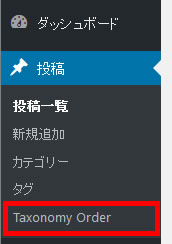
すると、カテゴリーが並んだ画面に移動します。
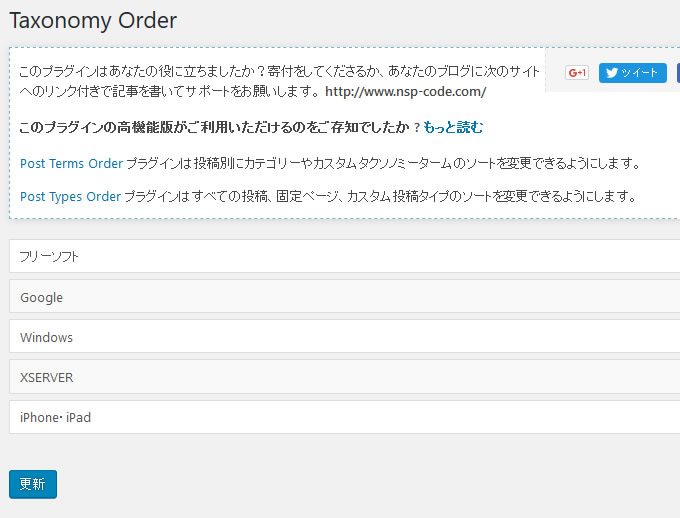
あとは、カテゴリーを移動するだけです。
例えば「Google」というカテゴリーを1番上に移動するには、「Google」というカテゴリーをドラッグすると浮く(?)ので
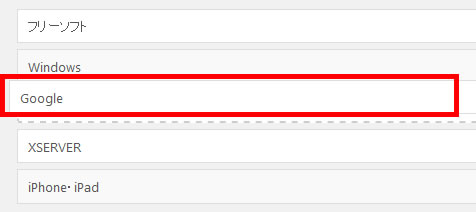
1番上まで持っていくと「Windows」カテゴリーと「フリーソフト」カテゴリーが自動で下がります。
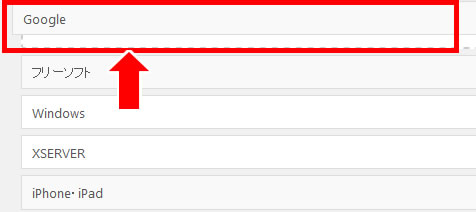
カテゴリーの並びが確定したら、最後に「更新」を押して並び替え完了です。説明もいらないくらい簡単でしたね。
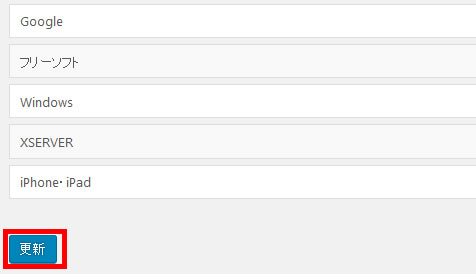
設定の変更
このプラグインはデフォルト設定のままだと管理者権限のユーザーでしか使用することができません。
1人のユーザーで使っていくには何も問題がありませんが、管理者権限のユーザーを追加する場合には設定からこのプラグインを使用できるユーザーの権限を変更する必要があります。
設定の変更は、管理画面の「設定」内に「Taxonomy Terms Order」という項目が増えているので、それをクリックします。(なぜか投稿内の名称と違うんですよね…ややこしい!)
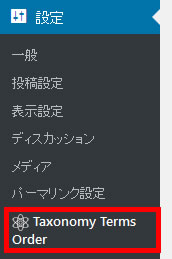
ここに書かれている3つの項目が唯一の設定項目です。順に解説していきますね。
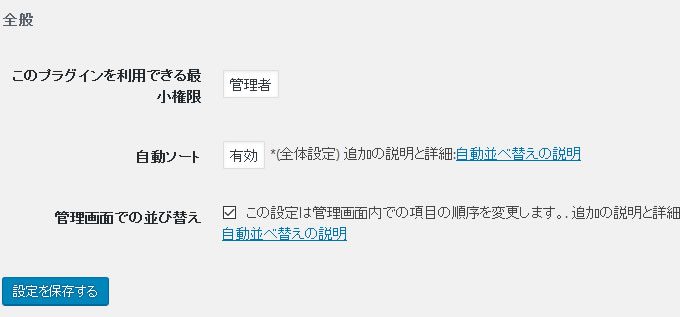
このプラグインを利用できる最小権限
これが上で書いていた「プラグインを使えるユーザー権限」の設定項目です。
選べる権限は、偉い順に「管理者>編集者>登録者>寄稿者>購読者」の5つになっていますがこの設定項目は「最小権限」なので「登録者」を選ぶとそれ以上の「管理者、編集者」も使用できるようになります。「編集者のみ」などの指定はできないようです。
自動ソート
カテゴリーが書き出されるときにこのプラグインの機能で自動的に並びえ替えるか、という設定です。
このプラグインを使っているのに無効にする必要はありませんが、無効にした場合は下記の設定をカテゴリーの書き出し箇所に設定する必要があるようです。
$argv = array(
'orderby' => 'term_order'
);
get_terms('category',$argv);管理画面での並び替え
記事の投稿画面のカテゴリーの選択欄の並び順もプラグインで指定した順番にするかどうかの設定です。
デフォルトはチェックが入った状態で、新規投稿などにあるカテゴリー選択欄のカテゴリーもプラグインの画面で並び替えた順序になります。(これもオフにする必要ないと思うんですが、用途がいまいちわからないです)
ちょっと、設定の変更画面は不要なものがある気もしますが使ってみた中で1番使いやすかったので紹介させていただきましたー。

コメントはこちらから